Как исправить изменение яркости экрана iPhone самостоятельно 2022
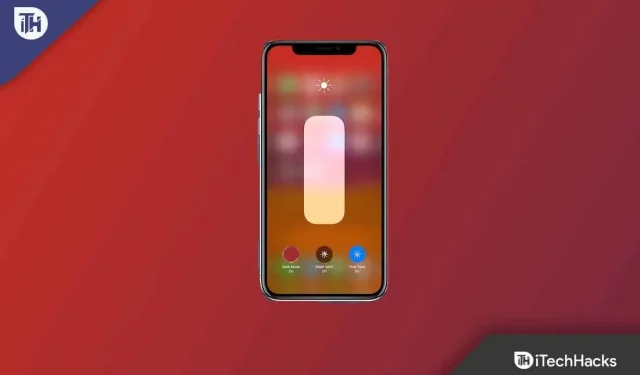
С выпуском iOS 16 iPhone от Apple вступает в новую эру инноваций. Что ж, это неудивительно для пользователей iOS, поскольку Apple всегда привносит что-то новое в свою новую ОС. Но на этот раз, наряду с хорошими, есть и плохие.
Да, в последнее время многие пользователи начали сообщать, что после обновления до нового патча iOS 16 многие пользователи начали сообщать, что яркость на их iPhone изменилась сама по себе. Теперь они задают только один вопрос , почему экран моего iPhone продолжает тускнеть, когда автояркость отключена ?
Но беспокоиться не о чем, так как мы нашли несколько решений этой проблемы. Итак, если вам нужен ответ на вопрос, почему экран моего iPhone продолжает тускнеть, когда автояркость отключена , вам следует следовать этому руководству.
Содержание:
- 1 Что такое функция автояркости?
- 2 Почему экран моего iPhone продолжает тускнеть при выключенной автояркости и как это исправить?
- 3 Нормально ли, что экран моего iPhone тускнеет сам по себе?
- 4 Подведение итогов
Что такое функция автояркости?
Когда в комнате или на улице свет ярче, iOS увеличивает яркость дисплея. Яркость будет уменьшаться, когда на улице темно или ночью. Вы можете использовать этот метод, чтобы настроить яркость экрана iOS в соответствии с условиями освещения, не открывая меню «Настройки» или Центр управления.
Кроме того, автоматическая регулировка яркости продлевает срок службы батареи, поскольку дисплей на вашем телефоне часто является самым большим расходом энергии батареи. Но иногда это может раздражать.
Поэтому, если вы столкнулись с тем, что экран iPhone продолжает затемняться, а автояркость отключена, обязательно следуйте исправлениям, которые мы упомянули ниже.
Почему экран моего iPhone продолжает тускнеть при выключенной автояркости и как это исправить?
Могут быть разные причины, по которым возникает вопрос «почему экран моего iPhone продолжает тускнеть при отключении автояркости». Да, у некоторых пользователей эта проблема возникает из-за перегрева или аппаратного сбоя. В то время как для других это полностью программный сбой.
Но беспокоиться не о чем, так как у нас есть несколько простых и эффективных исправлений, которые вы можете попробовать решить проблему затемнения экрана iPhone с отключенной автояркостью. Итак, обязательно ознакомьтесь с исправлениями, которые мы упомянули ниже:
Отключить автояркость
Важно убедиться, что настройка автояркости действительно отключена или что кто-то настроил ее случайно. Если ваш iPhone тускнеет, когда автояркость отключена, убедитесь, что этот параметр отключен. Включена или выключена автояркость, включайте и выключайте ее.
- Откройте приложение «Настройки» на своем iPhone.
- Выберите Доступность в раскрывающемся меню.
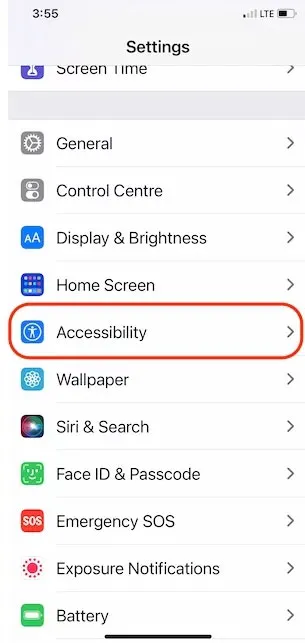
- Выберите «Отображение и размер текста» в раскрывающемся меню.
- И последнее, но не менее важное: отключите автояркость.
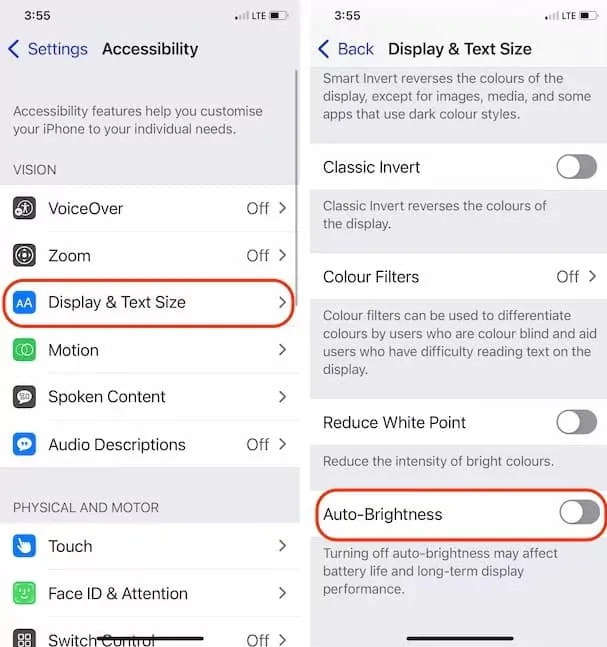
Уменьшить белую точку
Используя эту функцию, вы можете уменьшить яркость iPhone, тем самым стабилизировав его экран. Кроме того, есть много пользователей, которые считают этот метод действительно полезным и успешно исправляют экран iPhone, который продолжает затемняться с проблемой автоматического отключения яркости. Тем не менее, вы также должны попробовать это и посмотреть, поможет ли это:
- Перейдите в меню «Настройки».
- Выберите Доступность в раскрывающемся меню.
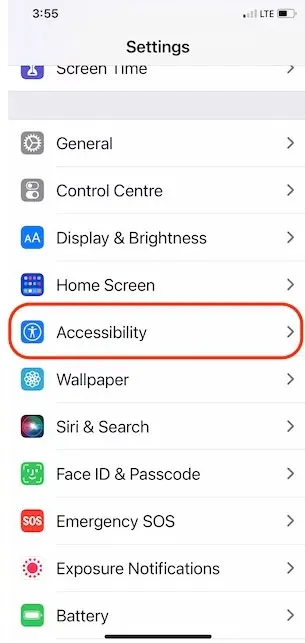
- Следующим шагом является выбор размера дисплея и текста.
- Выберите в меню «Уменьшить белую точку», затем перетащите ползунок на 25%.
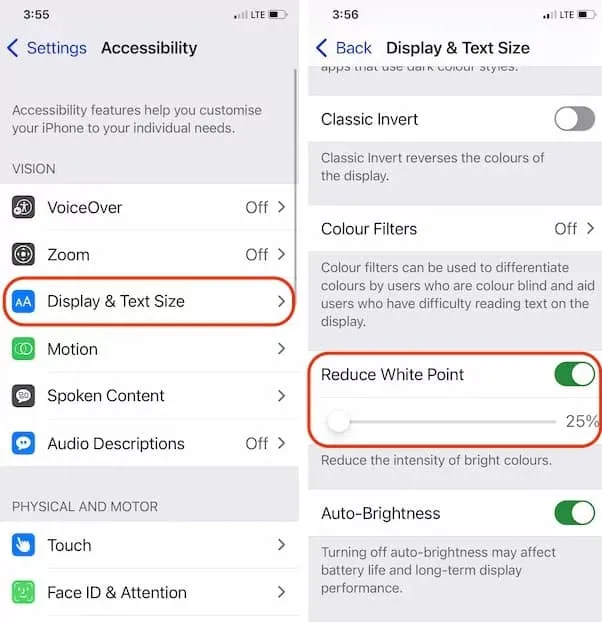
Измените яркость в приложении «Настройки».
Яркость можно регулировать вручную в приложении настроек, но мало кто с этим знаком. Вот почему мы упомянули несколько простых шагов для этого. Поэтому следуйте инструкциям ниже, чтобы узнать, как это сделать.
- Откройте приложение «Настройки» .
- Затем прокрутите вниз и нажмите «Экран и яркость» .
- В разделе «Яркость» найдите и перетащите ползунок «Яркость» , чтобы отрегулировать яркость.
Обновите версию iOS
Есть вероятность, что вы сможете исправить проблему, обновив iOS на iPhone, если она не была удалена и вы почти уверены, что это программная ошибка. Может быть много мелких ошибок, которые можно исправить в новой версии программы. Если iPhone по-прежнему не обновляется, подключите его к сети Wi-Fi и убедитесь, что зарядное устройство подключено или аккумулятор заряжен не менее чем на 50 %.
- Перейдите в приложение «Настройки».
- Выберите Общие из меню.
- Выберите Обновление программного обеспечения.
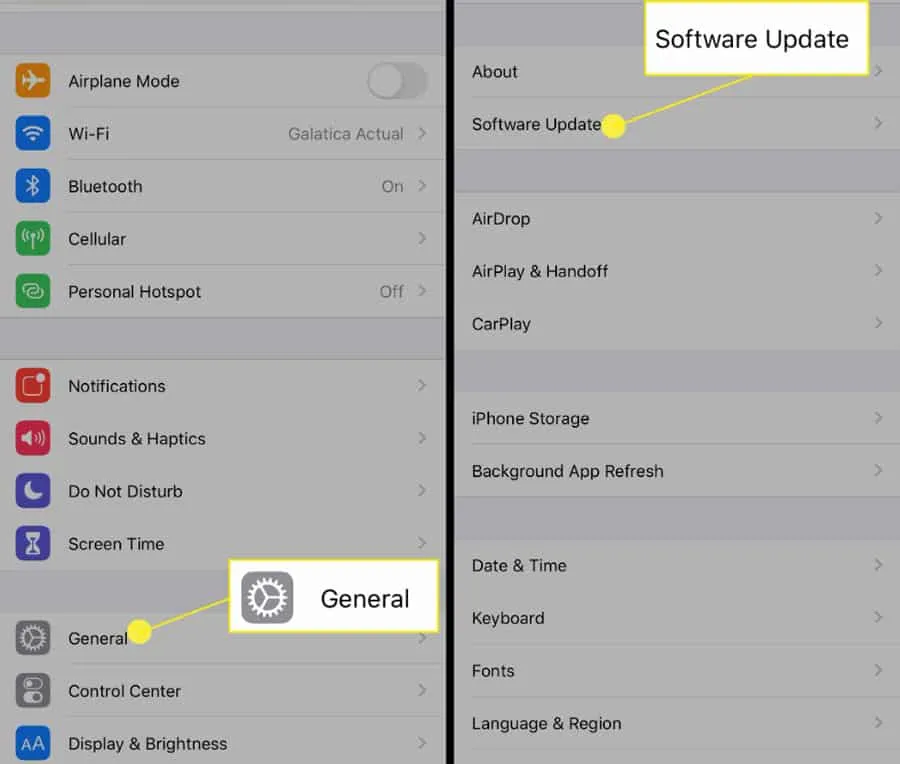
- Убедитесь, что все ожидающие обновления загружены и установлены.
Принудительно перезагрузить iPhone
Принудительно перезагрузить iPhone следует тем, у кого возникают проблемы с затемнением экрана iPhone во время игр или просмотра Netflix.
- Сначала удерживайте кнопку увеличения громкости в течение нескольких секунд, а затем отпустите ее.
- Удерживайте кнопку уменьшения громкости и быстро отпустите ее.
- Когда появится логотип Apple , нажмите и удерживайте боковую кнопку.
Отключить ночную смену
Бывают случаи, когда Night Shift заставляет экран iPhone тускнеть сам по себе без предупреждения. Если вы используете его, вы можете попробовать отключить Night Shift на некоторое время. Это потому, что многие пользователи находят ответ на вопрос, почему экран моего iPhone продолжает тускнеть, когда автояркость отключена, и как это исправить. Таким образом, поскольку у него есть возможность исправить эту ошибку, вы также должны попробовать это, выполнив шаги, указанные ниже:
- Откройте приложение «Настройки» .
- После этого нажмите «Экран и яркость» .
- Убедитесь, что выбрана ночная смена .
- Убедитесь, что ночная смена отключена .
Сбросить все настройки
Когда на моем iPhone отключена автояркость, экран продолжает тускнеть. Сброс всех настроек может решить проблему и дать мне ответ. Хотя все настройки будут сброшены на значения по умолчанию, личная информация не будет удалена.
- Зайдите в меню «Настройки».
- Перейдите в раздел «Основные» и нажмите «Перенести или сбросить настройки iPhone».
- Наконец, нажмите «Сброс» > «Сбросить настройки сети».
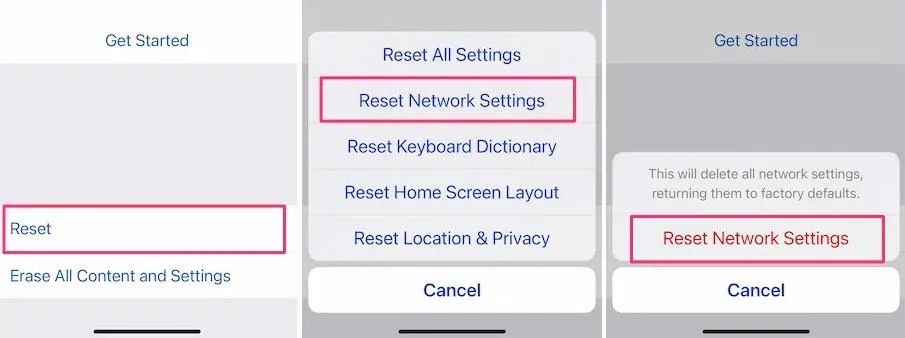
- Вы должны ввести пароль вашего iPhone и перезагрузить его один раз после ввода пароля.
Удалить все содержимое и настройки
Наконец, вы можете восстановить заводские настройки iPhone, что сотрет все на вашем устройстве, включая личные данные и настройки. Таким образом, прежде чем выполнять эти шаги, обязательно сделайте резервную копию вашего iPhone.
- Перейдите в приложение «Настройки».
- Выберите Общие из меню.
- Затем выберите «Перенос» или «Сброс».
- Выберите «Удалить все содержимое и настройки».
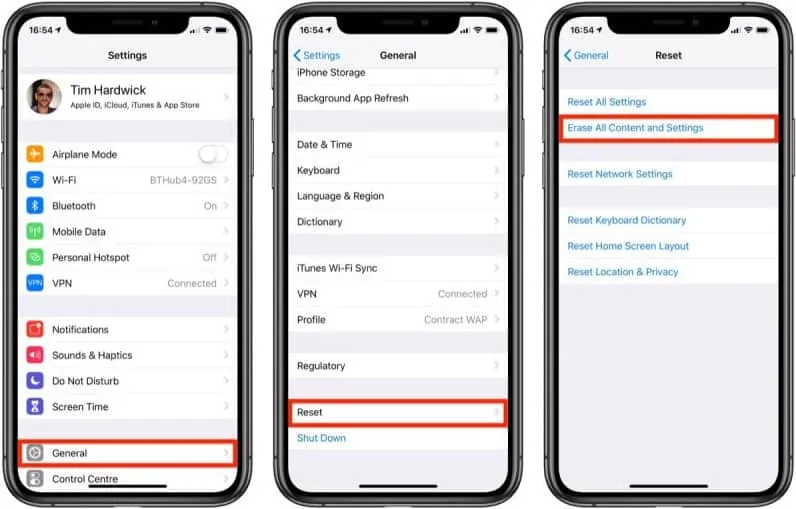
- Введите пароль iPhone и восстановите iPhone.
Нормально ли, что экран моего iPhone тускнеет сам по себе?
Экран вашего iPhone может тускнеть в результате нескольких различных факторов. Не нужно чувствовать себя одиноким, если вы столкнулись с этой проблемой прямо сейчас. Проверив несколько социальных сетей и форумов, я обнаружил, что пользователи iPhone часто жалуются на проблему затемнения экрана.
Однако в каждой жалобе упоминается, что они начали сталкиваться с этой проблемой при обновлении своего iPhone до последней версии iOS 16. Таким образом, это не обычная проблема, с которой вы сталкиваетесь. Однако, если вы столкнулись с этой проблемой, обязательно выполните исправления, упомянутые ранее в этом руководстве, как можно скорее.
Подведем итог
Итак, вот почему экран моего iPhone продолжает тускнеть, когда автояркость отключена, и как это исправить. Мы надеемся, что вы найдете это руководство полезным. Таким образом, если у вас есть какие-либо сомнения по этой теме, пожалуйста, прокомментируйте ниже и дайте нам знать.
Добавить комментарий